hp怎么设置u盘启动
方法一:通过快捷键选择usb引导1、插入制作好的uefi启动U盘,按电源键开机,连续点击F9进入引导启动菜单,通过上下方向键选择需要引导启动的设备,一般显示USB Hard Drive,按回车即可。2、也可以在开机后点击ESC,进入Startup Menu菜单后,再根据提示按F9进入Boot Device Options,即进入启动选项菜单。3、调出Boot Options启动菜单,按上下方向键选择USB Hard Drive启动设备,按回车即可进入U盘引导启动。方法二:进bios设置usb启动HP 笔记本电脑UEFI BIOS(菜单为Main/Security/Advanced)开启USB设备启动:1、插入制作好的U盘启动盘,开机不停点击F10键进入Bios,选择Advanced(高级),选择Boot Option(启动选项)进入。2、确认USB device boot 选项是勾选的。3、继续向下拉,将UEFI Boot Order中的USB hard drive 提前,点击Save保存重启,即可通过USB设备启动。三、bios设置legacy模式U盘启动1、开机点击F10进入BIOS,设置legacy 启动,点击Advanced,进入Secure Boot Configuration,Configure Legacy Support and Secure Boot这边点击下拉框,选择Legacy Support Enable and Secure Boot Disable,表示开启legacy传统模式并禁止安全启动。2、设置完成后,在Main下,选择Save Changes and Exit,保存退出,弹出的选项,选择YES。3、设置完成后,电脑重启,会出现4位数字的验证码,按照屏幕提示的数字输入后(不要用小键盘),更改的设置生效。
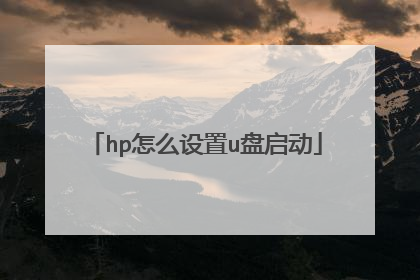
惠普康柏笔记本电脑如何设置U盘启动?
惠普笔记本设置U盘启动具体操作步骤如下: 1、在开机(或重启)后,当出现HP(或COMPAQ)界面的时候,连续按“F8”键进入bios设置界面。 2、进入BIOS后,找到Boot选项,点击进入。 3、进入bios后找到“hard disk drives”然后按回车键进入选项。 4、在Hard Disk Driver中选择U盘,并按回车键。 5、最后一步按F10键保存设置,完成。

hp开机按什么进入u盘启动项选择
方法一1,将u盘插入电脑,并启动电脑快速断续的按启动热键进入快速启动界面,选择带USB开头的u盘启动项按回车键进入(注意:启动热键一般在出现电脑品牌logo的下方会有提示)。2,出现启动选择界面,上下方向键选择USB选项,回车即可从U盘启动PE系统。方法二1,u盘插入电脑,并启动电脑快速断续的按启动热键,一般是F12、F8、F9、F11、ESC,都可以逐一尝试,一般开机后屏幕下方有几行英文,可以看到启动热键提示。2,进入BIOS后,将界面切换到“BOOT”选项。3、然后选择“Boot Device Priority”并且回车,进入新页面。4、在新页面中选择“HDD Group Boot Priority”选项并回车5、此时我们可以看到两个选项,其中一个是金士顿U盘,就是我们的U盘,然后用“+、-”号将其调整到第一的位置后,按f10键保存退出即可。
惠普bios设置u盘启动一、我们在开机(或重启)后,当出现HP(或COMPAQ)界面的时候,连续按“F10”键进入bios设置界面。 二、进入bios后找到“system configuration-boot option”然后按回车键进入选项。三、进入选项后再在“boot order”中把“Usb CD/DVD rom drive”设置为“first”(我们可以按F5,F6进行上下调节选项的顺序); 四、最后再Exit-- Load setup defaults--yes保存退出即可
惠普bios设置u盘启动一、我们在开机(或重启)后,当出现HP(或COMPAQ)界面的时候,连续按“F10”键进入bios设置界面。 二、进入bios后找到“system configuration-boot option”然后按回车键进入选项。三、进入选项后再在“boot order”中把“Usb CD/DVD rom drive”设置为“first”(我们可以按F5,F6进行上下调节选项的顺序); 四、最后再Exit-- Load setup defaults--yes保存退出即可

hp电脑怎么进入u盘启动
随着科技的发展,各种科技产品出现在我们的生活中。这些产品极大地方便了我们的生活,节省了我们的时间。而且随着科技的发展,这些科技产品也在逐步升级,比如电脑。现代电脑已经不是以前的电脑了,功能越来越强大,体积越来越小。我们都知道u盘可以拷贝文件,但其实它还可以安装系统,做启动盘。笔记本电脑有相应的u盘启动设置。下面带你了解一下惠普笔记本如何设置u盘。一、快捷菜单启动模式1.首先介绍一下u盘启动的第一种方式。可以使用快捷键一键启动u盘。首先,插入u盘,然后打开电脑。因为惠普电脑的快捷菜单键是F9,所以启动的时候可以按F9,这样就可以立即进入启动菜单选项。2.按F9后,会立即弹出一个菜单选项。在其中选择USBHard Disk(USB硬盘)。这是u盘启动项,然后回车启动u盘。注:由于版本不同,此处显示可能会有所不同。有的u盘可能会直接在这里显示u盘的名称,有的可能会显示USBHard Deice、USB-HDD等等。二、设置传统方法启动u盘或CD盘的步骤。1.介绍第二种方式设置u盘或光驱的启动方式。首先开机,进入logo屏幕,按ESC,这是惠普笔记本电脑进入BIOS的键。因为logo屏幕显示的时间很短,所以不用等到logo屏幕出现,可以早点按ESC,这样就不会弄错进入BIOS的时间。2.按下ESC键后,您将进入以下屏幕。这里有几个选择。要进入BIOS,我们必须按下这里的F10键。注意:这和很多电脑进入BIOS是不一样的。一般来说,计算机可以通过按一个键(Del或F2)进入BIOS。惠普必须按两次键,一次是先按ESC,然后按F10。3.进入BIOS主界面后,选择“系统配置”项,中文意思是“系统配置”。如果是英语不好的朋友,可以先选择物品语言,回车进入,在弹出的窗口中选择“中文”,比较方便。不过下面会用英文界面解释,方便别人理解,但重要的地方我会用中文解释。4.还是在这个界面,选择物品引导选项,中文就是“启动选项”。将光标移动到此项,然后按Enter键进入。5.进入BootOption子菜单后,来到这个界面,在这个界面中选择“BootOrder”,中文意思是“引导命令”,然后回车进入子菜单。提示:这个选项和其他电脑不一样,其他电脑很少有这样的选项。如果你想从光盘启动,在这里选择CD-ROMBoot,中文意思是“光盘启动”。只需按回车键确认即可。6.进入下一个子菜单后,在这里,我们需要选择Key/USB硬盘上的USB软盘这一项,中文意思是“USB软盘或USB硬盘”。选中后,按回车键确定是否从未见过这样的设置。甚至很多熟悉BIOS的人也很少看到这样的设置,所以惠普的BIOS设置很特别。7.至此,设置已经完成,最后要做的就是保存。在BIOS主界面的Exit项下,选择Save & Exit Setup保存并退出。另一种方法是直接按F10保存并退出。第二种方法更简单。如果弹出确认窗口,只需按OK。

惠普电脑如何设置u盘启动项
启电脑,在电脑出现惠普标识时按f10进入bios。u盘图-1进入bios后,选择system configuration->boot order。u盘图-2然后将 usb diskette on key/usb hard disk设置为first。设置u盘启动图-3在exit中的exit saving changes 设置为yes,此时就成功设置为U盘启动了。可以去小白一键重装系统看看详细图文步骤

